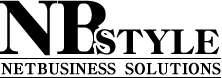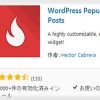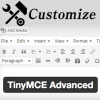メールタブの設定
ここではフォームタブで設定したフォームの部品の入力値を
メールで送信させる設定を行います。

メールタブをクリック。
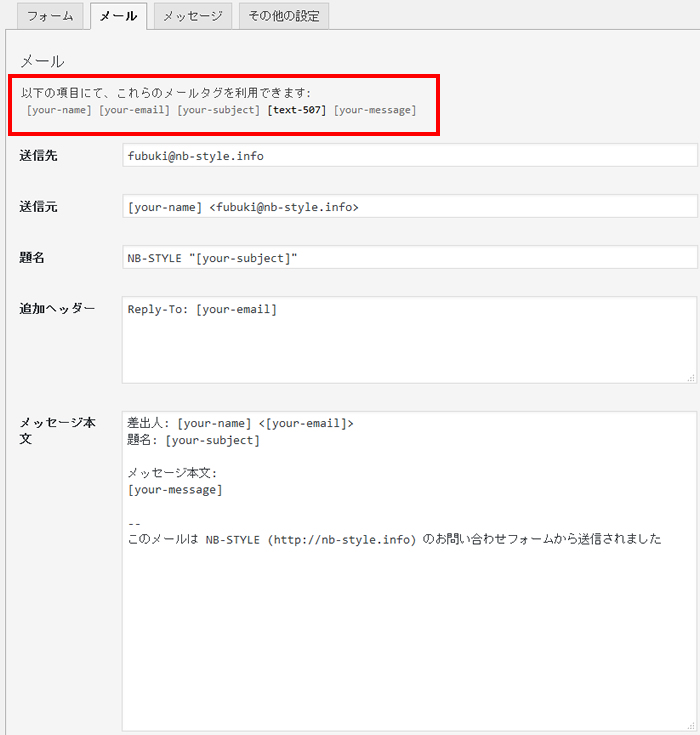
赤枠の部分に先程追加した部品用のタグが表示されています。
これらの値をそれぞれメールに組み込んでいきます。
以下が部品として組み込んだものを表示するための対応タグです。
左がフォームタブで設定したタグ。
右がそれに対応しているタグです。
[text* your-name] → [your-name]
[email* your-email] → [your-email]
[text your-subject] → [your-subject]
[text text-507] → [text-507]
[textarea your-message] → [your-message]
送信先はWordpressインストール時に設定したメールアドレスですが、
変更したい場合は、変更してください。
送信元は入力者のメールアドレスにも設定できますが、
今のバージョンでは警告が出るようになっていますので、
自分のメールアドレスを設定してください。
(WordPressが設置されているドメインのメールアドレス)
送信者自分になっているので、追加ヘッダーにReply-Toが設定されています。
これはメールを受信し、返信ボタンをクリックしたときの
返信先のメールアドレスになります。
メール本文や、タイトルには、定型文などを随時挿入することも出来ます。
なお、今回は、[text text-507]を部品として追加してあるので、
[text-507]をメッセージ本文のどこかに追加しておいてください。
ここまででお問い合わせフォームからのお問い合わせメールを
指定のメールアドレスで受信するよう設定が完了しました。
これに付け加えて同時に、入力者にないよう確認メールを
送信したい場合は、「メール(2)を使用」にチェックを入れます。
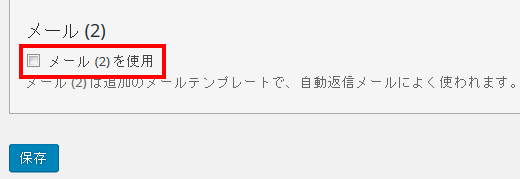
チェックを入れると展開されます。
デフォルトで以下のようになっていますので
内容確認メールとして使うのであれば、特に変更の必要はありません。
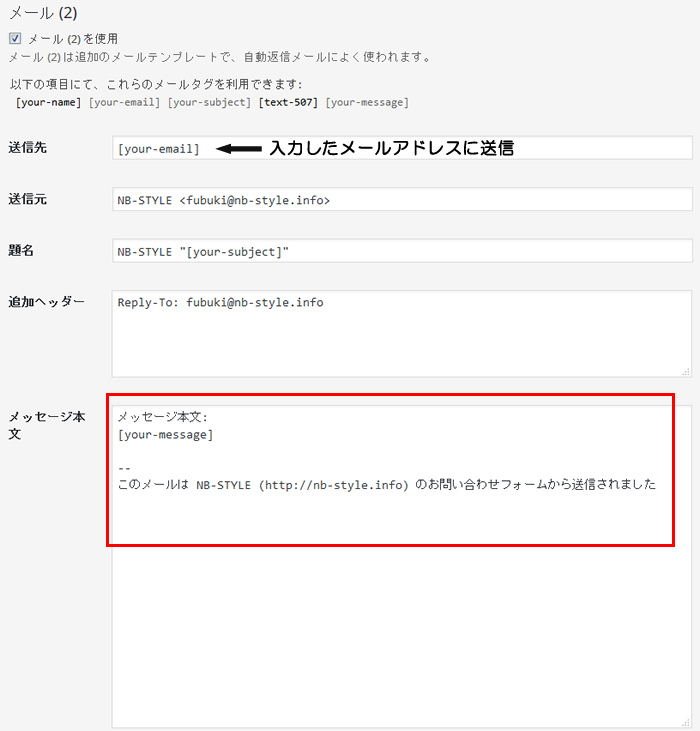
メッセージ本文の[your-message]はテキストエリアに入力した内容なので
これだけは残し、他は書き換えてください。
なお、今回は、[text text-507]を部品として追加してあるので、
[text-507]をメッセージ本文のどこかに追加しておいてください。
<書き換えの例>
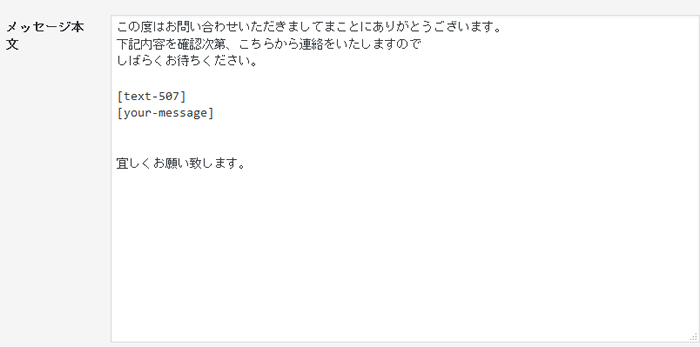
保存して設定完了です。
このお問い合わせフォームのショートコードを固定ページなどに貼り付ければ
フォームが表示され、フォームメールとして機能します。